Người dùng Mac hiện đại có nhiều cách để kết nối mạng hoặc Internet, bao gồm cả Wi-Fi và Ethernet. Tuy nhiên, nếu không cẩn thận, người dùng có thể không sử dụng đúng kết nối mong muốn. Nhưng đừng lo lắng! Bài viết sau đây có những thông tin hữu ích mà bạn cần.
Apple có thể loại bỏ một cách có hệ thống các cổng khỏi máy tính của hãng này, nhưng nếu sở hữu một trong những máy Mac để bàn hoặc là "cư dân của Dongle Town" (Dongle được tạo ra vào những năm 1970, ban đầu để bảo vệ phần mềm máy tính, chỉ hoạt động nếu được cắm vào thiết bị khác. Thuật ngữ này hiện được sử dụng chung cho bất kỳ loại thiết bị nhỏ hoặc bộ chuyển đổi nào được cắm vào máy tính, game console, TV hoặc hệ thống khác), bạn có thể có sẵn nhiều kết nối mạng khác nhau để sử dụng bất cứ lúc nào. Nếu muốn có thông lượng tối đa, người dùng có thể kết nối qua cáp Ethernet. Tuy nhiên, điều quan trọng nữa là giữ cho tín hiệu Wi-Fi luôn ổn định để tận hưởng một số tính năng “độc lạ” của Apple, chẳng hạn như mở khóa máy Mac bằng Apple Watch và hơn thế nữa. Người dùng cần phải bật Wi-Fi để thực hiện điều đó. Tuy nhiên, vấn đề là máy Mac sẽ tiếp tục sử dụng Wi-Fi, ngay cả khi người dùng đã cắm cáp Ethernet.
Điều này có vẻ không ổn chút nào vì bất cứ ai sử dụng nhiều Network Attached Storage (Ổ lưu trữ mạng), hoặc thậm chí có kết nối Internet siêu nhanh, đều cần sử dụng kết nối nhanh nhất sẵn có. Rất may, người dùng rất dễ dàng thay đổi mức độ ưu tiên của các kết nối trên macOS. Dưới đây là cách để đảm bảo Ethernet luôn được ưu tiên hàng đầu.
Thay đổi thứ tự kết nối mạng trên Mac
Bạn nhấp vào menu Apple và sau đó chọn System Preferences.
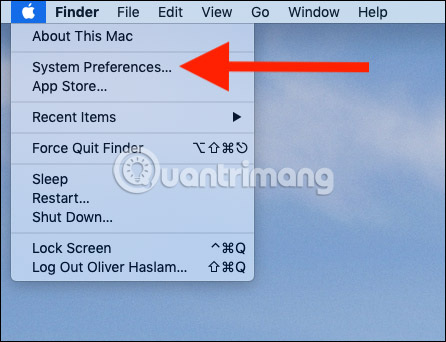
Tiếp theo, nhấp vào Network để mở cửa sổ tùy chọn dành riêng cho mạng.
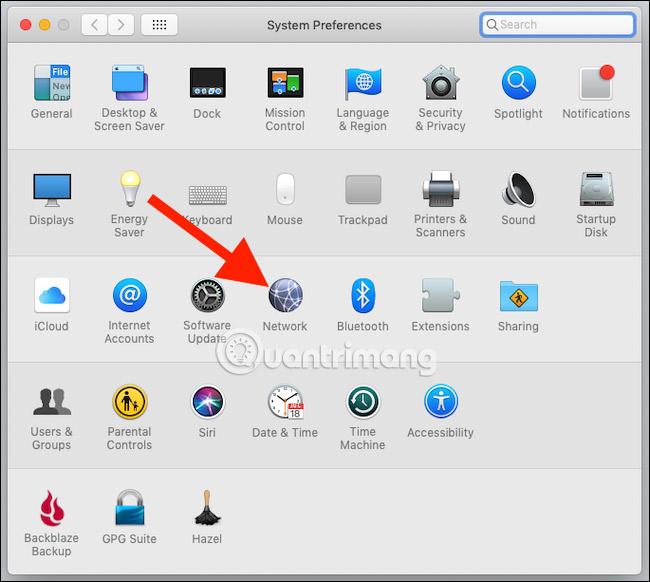
Tại đây, bạn có thể thực hiện các thay đổi đối với mọi thứ liên quan đến kết nối mạng máy tính, bao gồm cả thứ tự sử dụng các phương thức kết nối khác nhau.
Nhấp vào biểu tượng bánh răng ở dưới cùng của cửa sổ và sau đó chọn Set Service Order.
Cửa sổ kết quả sẽ hiển thị mọi loại kết nối mạng hoặc service có sẵn. Ethernet thường đứng đầu danh sách (tuy nhiên, nếu sử dụng dongle, tên gọi sẽ khác). Đừng quá lo lắng, bạn sẽ nhận ra đâu là dongle dựa vào tên gọi. Hãy tìm một mục có tên “Ethernet” hoặc “1000BASE‑T”.
Kéo bất kỳ service nào đến một vị trí mới trong danh sách theo yêu cầu. Nếu muốn Ethernet ở đầu danh sách, hãy nhấp và kéo nó và sau đó kích vào OK.
Cuối cùng, nhấp vào nút Apply để xác nhận thay đổi.

Xem thêm:
 Công nghệ
Công nghệ  AI
AI  Windows
Windows  iPhone
iPhone  Android
Android  Học IT
Học IT  Download
Download  Tiện ích
Tiện ích  Khoa học
Khoa học  Game
Game  Làng CN
Làng CN  Ứng dụng
Ứng dụng 








 Windows 11
Windows 11  Windows 10
Windows 10  Windows 7
Windows 7  Windows 8
Windows 8  Cấu hình Router/Switch
Cấu hình Router/Switch 









 Linux
Linux  Đồng hồ thông minh
Đồng hồ thông minh  macOS
macOS  Chụp ảnh - Quay phim
Chụp ảnh - Quay phim  Thủ thuật SEO
Thủ thuật SEO  Phần cứng
Phần cứng  Kiến thức cơ bản
Kiến thức cơ bản  Lập trình
Lập trình  Dịch vụ công trực tuyến
Dịch vụ công trực tuyến  Dịch vụ nhà mạng
Dịch vụ nhà mạng  Quiz công nghệ
Quiz công nghệ  Microsoft Word 2016
Microsoft Word 2016  Microsoft Word 2013
Microsoft Word 2013  Microsoft Word 2007
Microsoft Word 2007  Microsoft Excel 2019
Microsoft Excel 2019  Microsoft Excel 2016
Microsoft Excel 2016  Microsoft PowerPoint 2019
Microsoft PowerPoint 2019  Google Sheets
Google Sheets  Học Photoshop
Học Photoshop  Lập trình Scratch
Lập trình Scratch  Bootstrap
Bootstrap  Năng suất
Năng suất  Game - Trò chơi
Game - Trò chơi  Hệ thống
Hệ thống  Thiết kế & Đồ họa
Thiết kế & Đồ họa  Internet
Internet  Bảo mật, Antivirus
Bảo mật, Antivirus  Doanh nghiệp
Doanh nghiệp  Ảnh & Video
Ảnh & Video  Giải trí & Âm nhạc
Giải trí & Âm nhạc  Mạng xã hội
Mạng xã hội  Lập trình
Lập trình  Giáo dục - Học tập
Giáo dục - Học tập  Lối sống
Lối sống  Tài chính & Mua sắm
Tài chính & Mua sắm  AI Trí tuệ nhân tạo
AI Trí tuệ nhân tạo  ChatGPT
ChatGPT  Gemini
Gemini  Điện máy
Điện máy  Tivi
Tivi  Tủ lạnh
Tủ lạnh  Điều hòa
Điều hòa  Máy giặt
Máy giặt  Cuộc sống
Cuộc sống  TOP
TOP  Kỹ năng
Kỹ năng  Món ngon mỗi ngày
Món ngon mỗi ngày  Nuôi dạy con
Nuôi dạy con  Mẹo vặt
Mẹo vặt  Phim ảnh, Truyện
Phim ảnh, Truyện  Làm đẹp
Làm đẹp  DIY - Handmade
DIY - Handmade  Du lịch
Du lịch  Quà tặng
Quà tặng  Giải trí
Giải trí  Là gì?
Là gì?  Nhà đẹp
Nhà đẹp  Giáng sinh - Noel
Giáng sinh - Noel  Hướng dẫn
Hướng dẫn  Ô tô, Xe máy
Ô tô, Xe máy  Tấn công mạng
Tấn công mạng  Chuyện công nghệ
Chuyện công nghệ  Công nghệ mới
Công nghệ mới  Trí tuệ Thiên tài
Trí tuệ Thiên tài